Slack é um messenger corporativo para empresas de qualquer dimensão e atividade, adequado tanto para PMEs como para grandes empresas internacionais. Segundo os desenvolvedores, o Slack foi criado como substituto do Skype e outros messengers que as empresas utilizam para a comunicação entre funcionários e e-mail corporativo. Existe a possibilidade de integração com outros serviços como Google Drive, MailChimp, Google Docs, Twitter, Trello, Google Hangouts, DropBox, GitHub e muitos outros.
Vantagens:
- Comunicação em grupo e envio/receção de arquivos;
- Disponível nos sistemas operativos mais comuns (Android, iOS, Windows, macOS);
- Pesquisa conveniente de mensagens e arquivos;
- Sincronização de mensagens em todos os dispositivos;
- Configuração de notificações para o desktop, e-mail e smartphone;
- Integração com outros serviços online e messengers;
Funções de integração da telefonia e Slack:
Instalação e configuração do Slack
1. Vamos descrever a instalação e configuração da aplicação Slack para iOS (se já utiliza o Slack, passe para a seção 3). Instale a aplicação, faça o registo e confirme o registo clicando no link enviado para o e-mail.
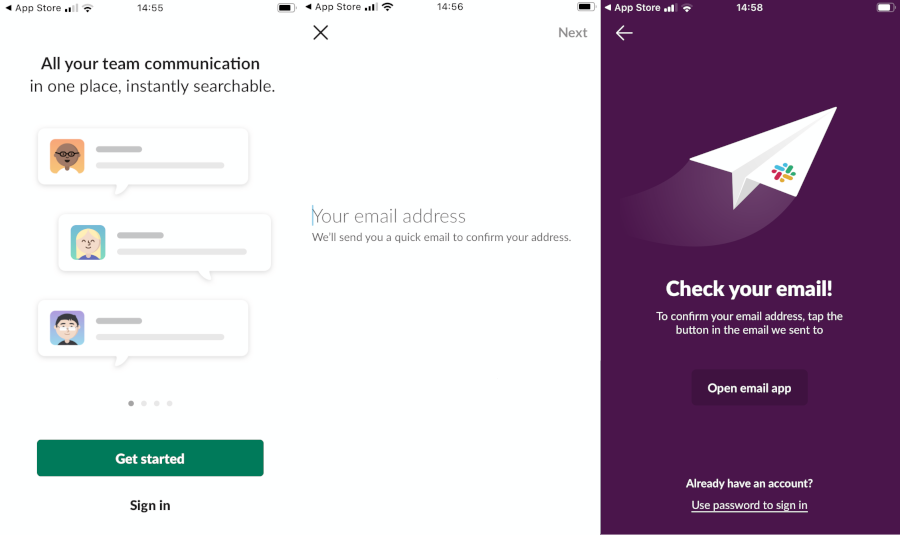
2. Indique o nome da empresa e o seu Workspace, depois poderá configurar as notificações. Com isso, concluímos os ajustes básicos.
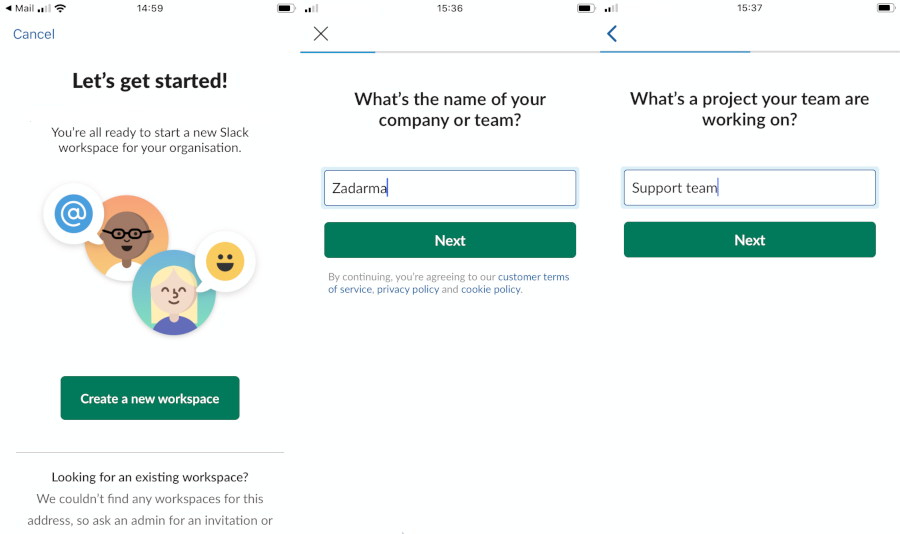
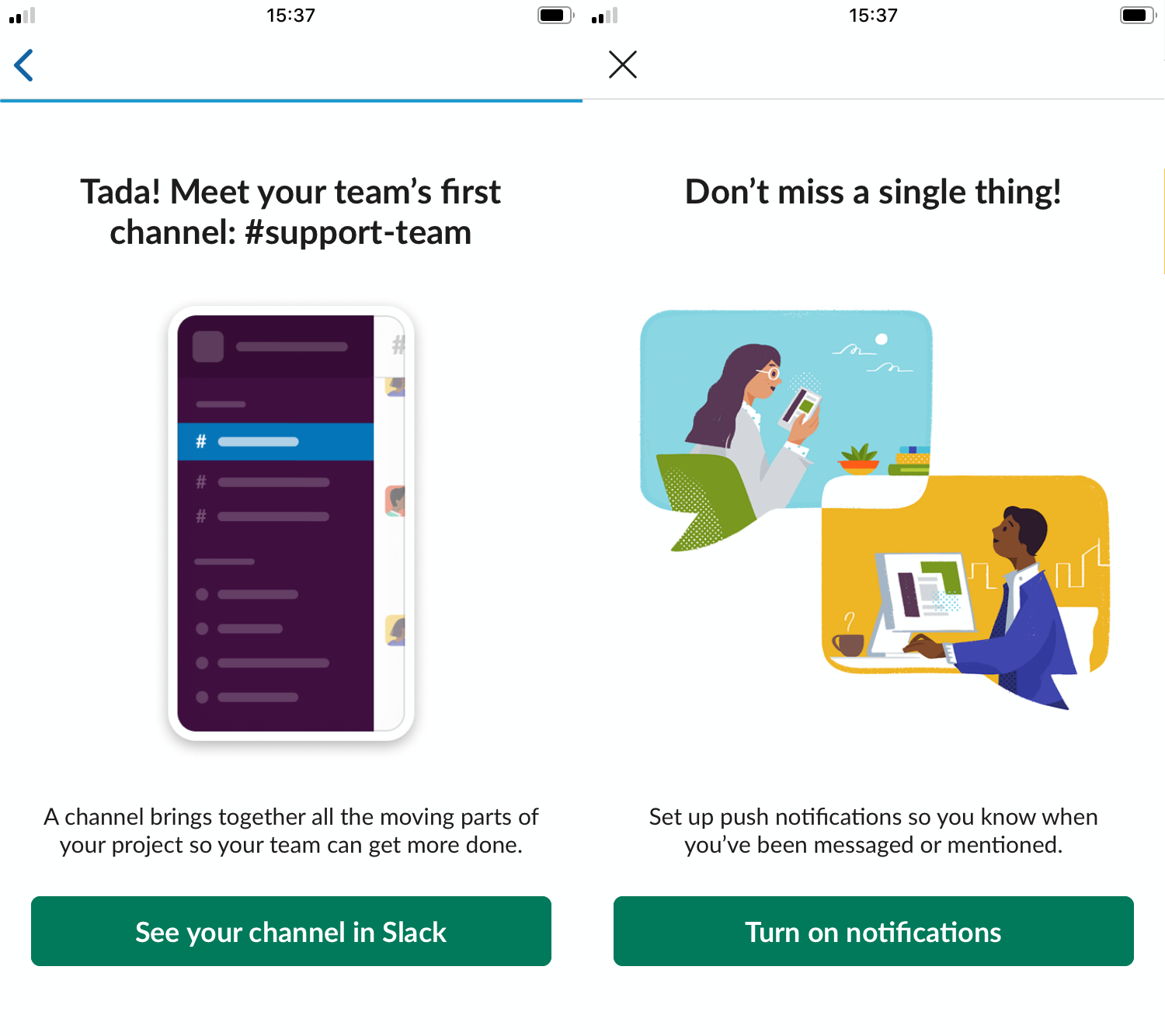
3. Entre na área pessoal da Zadarma, seção "Configurações - Meu perfil", na aba Notificações escolha Slack e clique em Adicionar. Clique no link "Slack" e entre na conta do Slack. Permita o acesso à aplicação da Zadarma e clique no link para abrir a aplicação Slack.
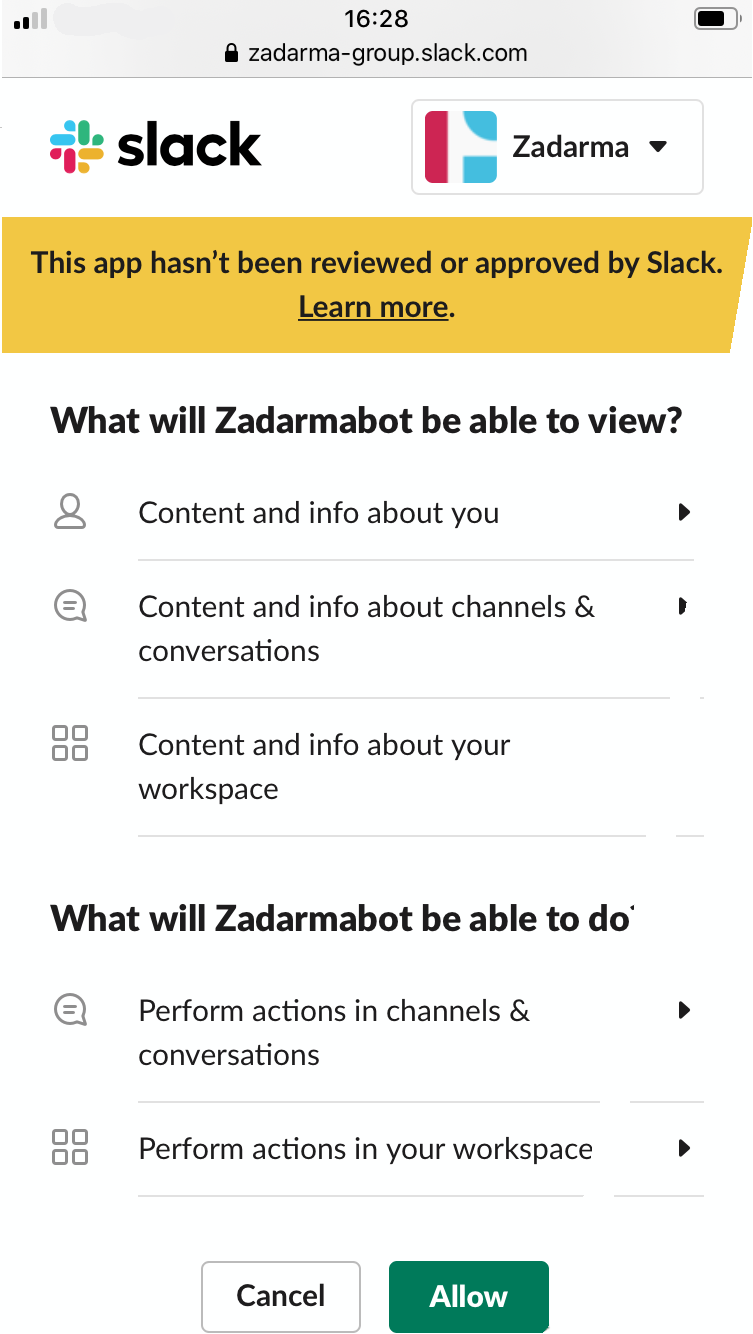
4. Envie a mensagem @ZadarmaBot com o código que apareceu na área pessoal da Zadarma, por exemplo, add=123456
5. Configuração finalizada. A partir de agora, você receberá mensagens de chamadas perdidas e outras informações sobre a sua conta.
 Chamadas
Chamadas
 Números de telefone
Números de telefone
 eSIM para Internet
eSIM para Internet
 SMS
SMS
 Central telefónica virtual
Central telefónica virtual
 Análise de discurso
Análise de discurso
 Widget de chamada de retorno
Widget de chamada de retorno
 Videoconferência
Videoconferência
 Botão "Click-to-call"
Botão "Click-to-call"
 Soluções empresariais
Soluções empresariais
 Programa de afiliação
Programa de afiliação
 Integrações
Integrações
 Para quem
Para quem
 Instruções de configuração
Instruções de configuração
 Perguntas e respostas
Perguntas e respostas
 Chat online
Chat online
 Entrar em contacto connosco
Entrar em contacto connosco
 Blogue
Blogue